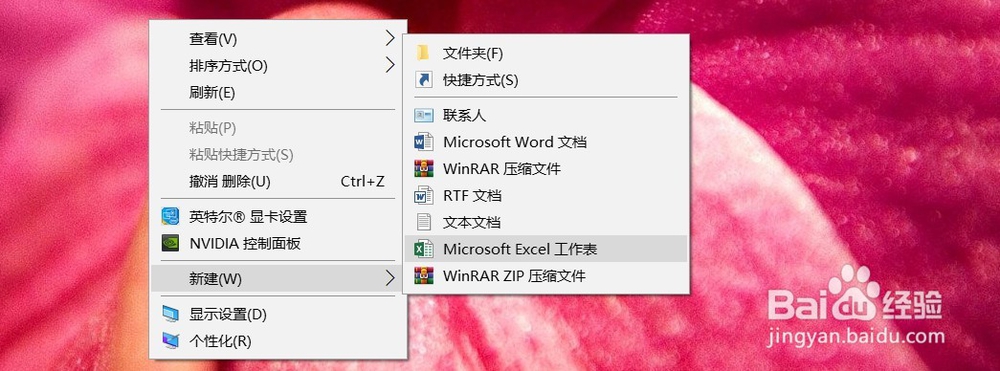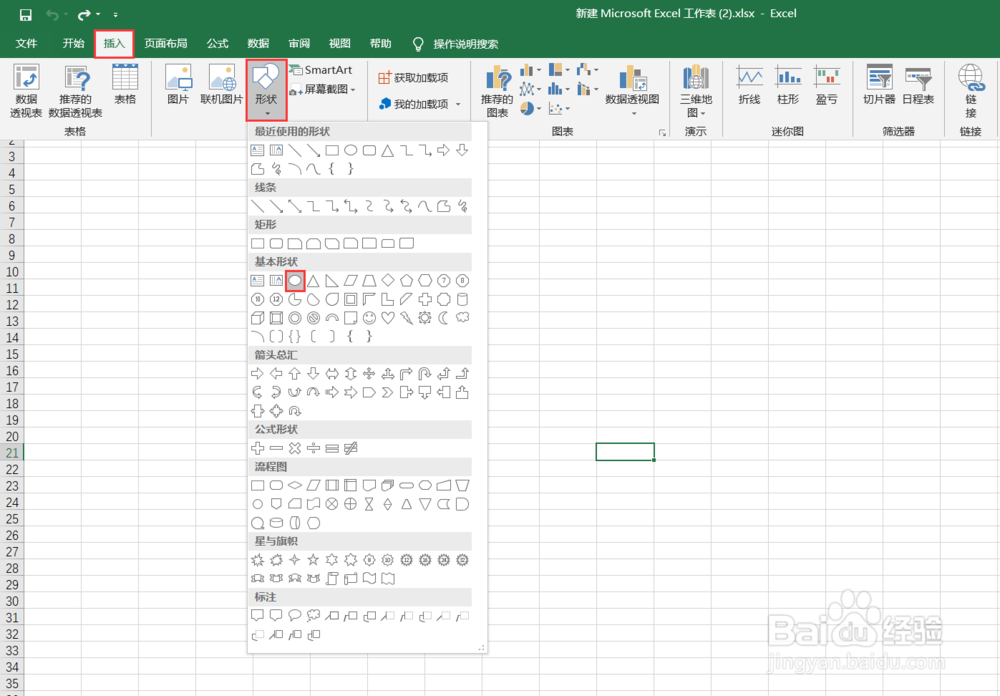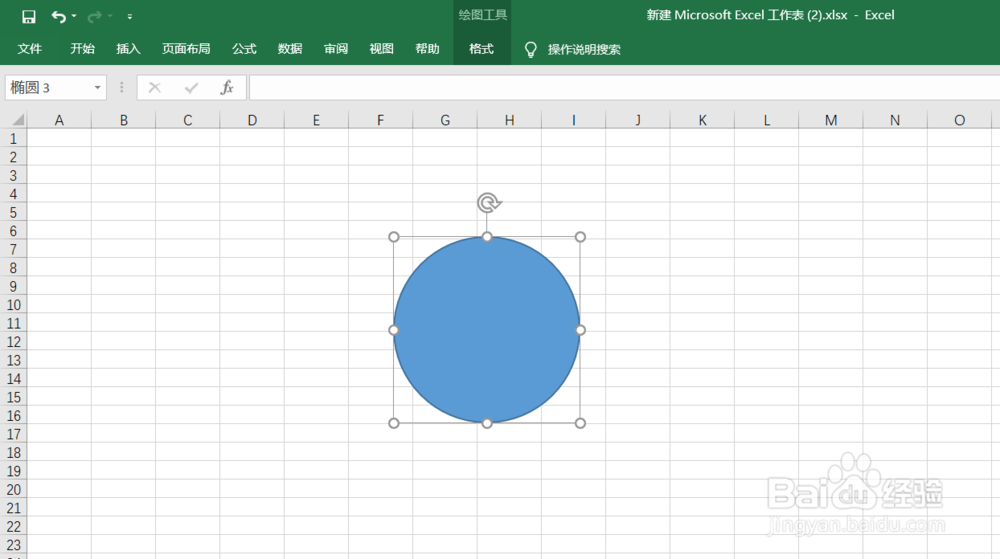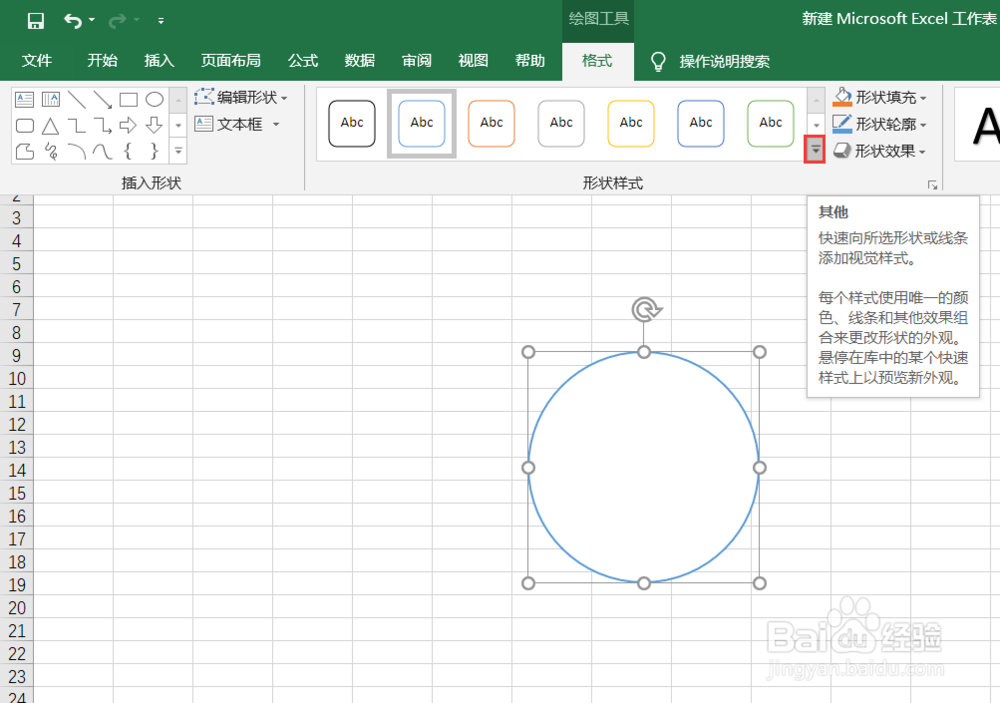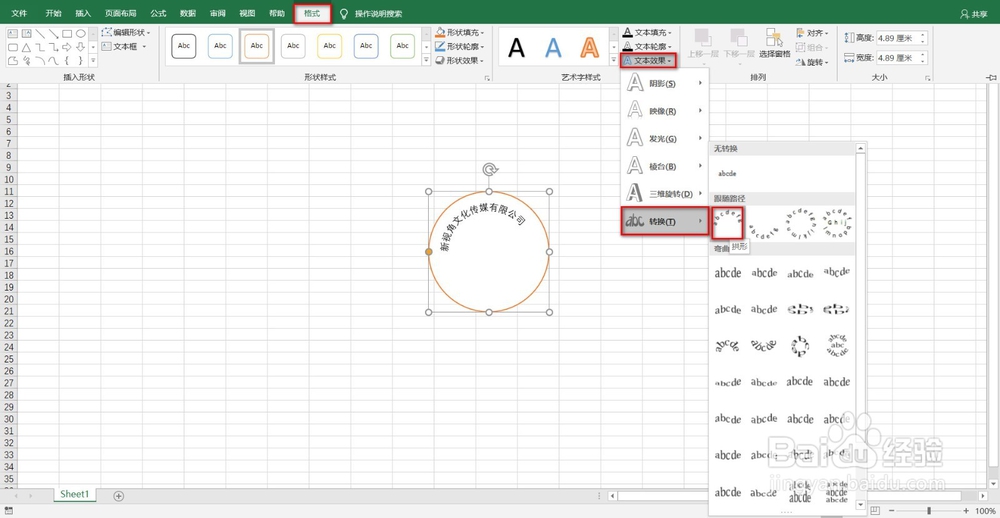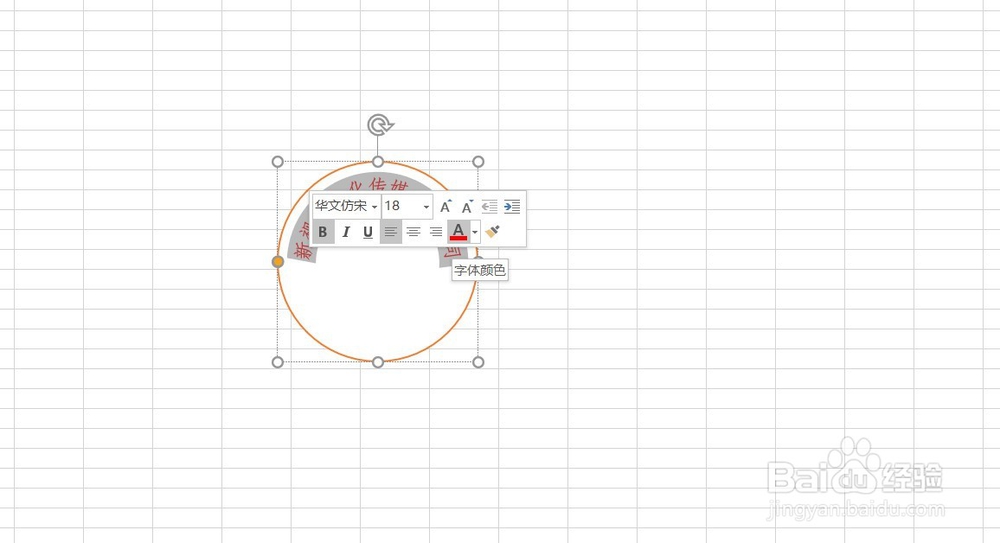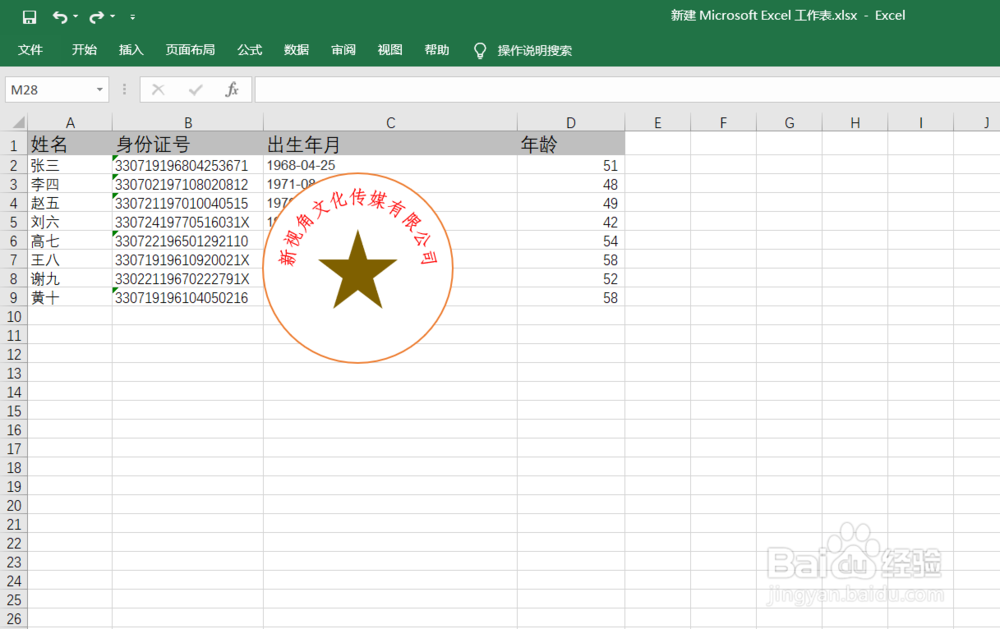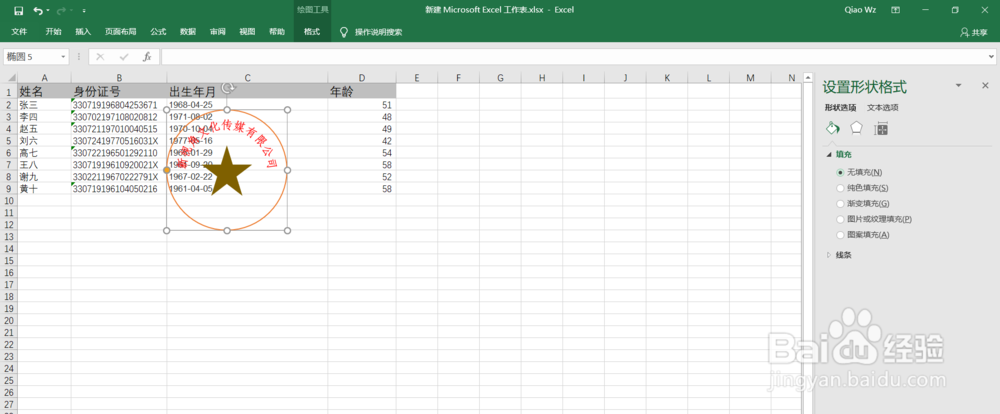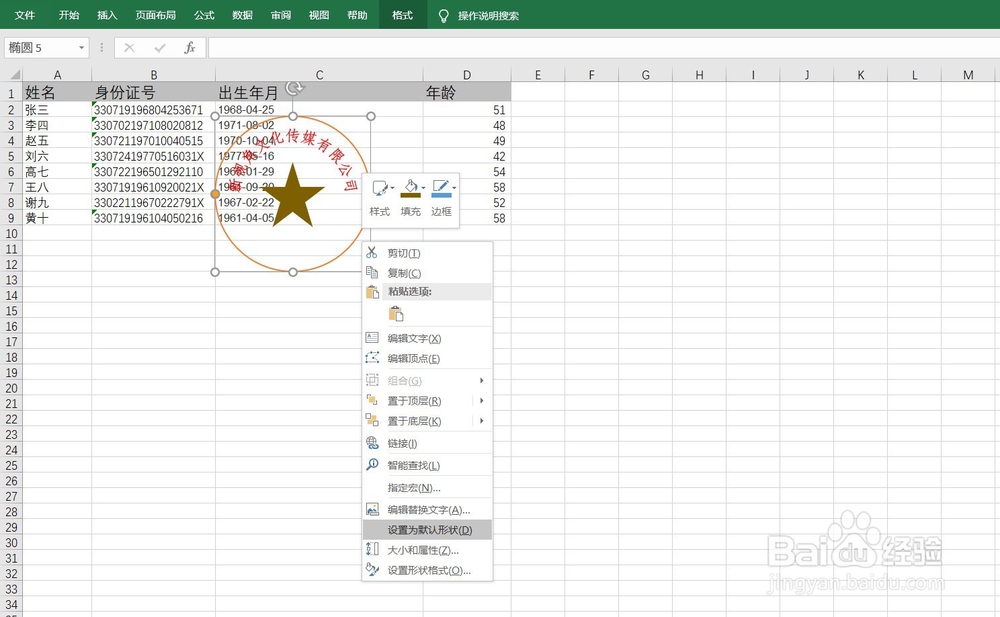Excel如何制作公章、印章
1、再电脑桌面右键"新建">"Microsoft Excel皤材装肢工作表"来新建一个工作表。
2、点菜单啦中的“插入”>“形状”选择椭圆形,作为插入形状。
3、鼠标移至中间,按住键盘上的Shift键的同时按住鼠标左键拖动鼠标画出大小合适的正圆。
4、然后点菜单上的“格式”>"其他",选择一个底色为白色,边框为红色的样式。
5、点菜单上的“插入”>“文本框”>“绘制横排文本框”把文本插入到形状中,输入文字。
6、选中形状中的文本,选择菜单上的“格式”>“文本效果”>“转换效果”>“跟随路劲”。
7、可以适当的调整文本的位置,也可调整文本的字体,颜色等。
8、用上面同样的方法插入一个"五角星"颜色填充为红,如图所示。
9、按住Ctrl键,选中着三个元素,复制粘贴到一个有内容的表格。
10、选中圆的形状,右键“豹肉钕舞设置形状格式”,在形状选项里选择“无填充”,整个印章就变成透明的了,就可以盖在文件上了。
11、在形状上右键“设置为默认形状”,下次可以直接在形状中添加整个形状,而不用重新制作。
声明:本网站引用、摘录或转载内容仅供网站访问者交流或参考,不代表本站立场,如存在版权或非法内容,请联系站长删除,联系邮箱:site.kefu@qq.com。
阅读量:52
阅读量:64
阅读量:58
阅读量:94
阅读量:30